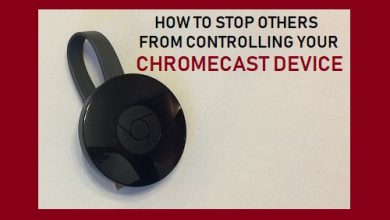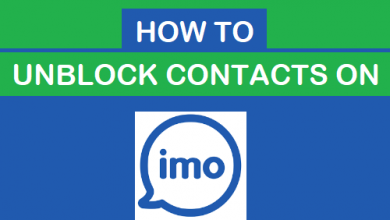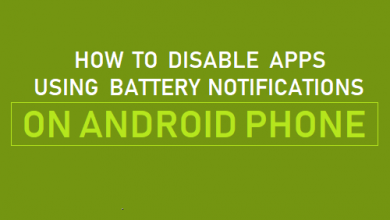Как сохранить веб-страницы в формате PDF на телефоне Android
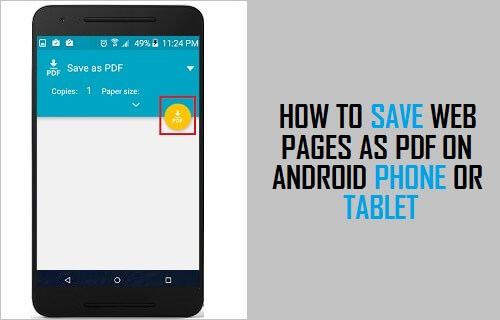
[ad_1]
Вы можете сохранять веб-страницы в формате PDF прямо на своем телефоне Android без использования каких-либо инструментов онлайн-преобразования, программного обеспечения для записи PDF-файлов или расширений браузера. Все, что вам нужно, — это браузер Chrome или Firefox на телефоне Android.
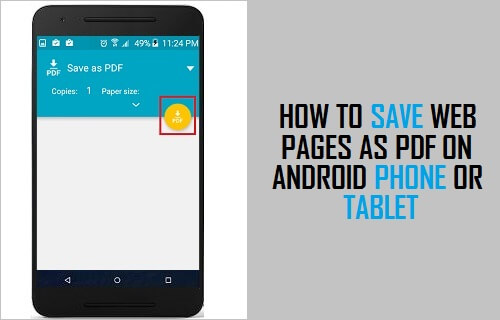
Сохранение веб-страниц в формате PDF на телефоне Android
Во время поездок на работу вы можете захотеть поработать или потратить время на изучение и понимание того, что происходит в мире. Однако проблема в том, что у вас нет активного Wi-Fi-соединения, а использование сотовых данных обойдется вам дорого.
К счастью, есть решение этой проблемы, если вы можете заранее спланировать и сохранить веб-страницы в формате PDF на своем телефоне или планшете Android для чтения в автономном режиме.
Как упоминалось выше, решение находится прямо на вашем телефоне Android, и вам не понадобится ничего, кроме веб-браузера Chrome или Firefox.
Сохранение веб-страниц в формате PDF с помощью браузера Chrome
Браузер Google Chrome не имеет встроенной функции сохранения в PDF, но вы все равно можете сохранять веб-страницы в формате PDF, используя функцию печати.
1. Открыть Хром браузер на вашем телефоне или планшете Android
2. Затем откройте Страница в Интернете который вы хотите сохранить как документ PDF для чтения в автономном режиме.
3. Когда веб-страница загрузится на ваш телефон, нажмите на 3 точки значок, расположенный в правом верхнем углу экрана (см. изображение ниже)
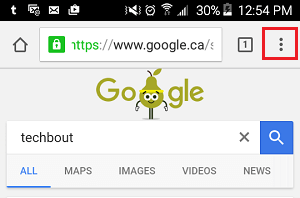
4. В раскрывающемся меню нажмите на Распечатать.
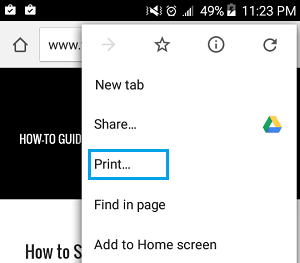
5. На следующем экране убедитесь, что Сохранить как PDF выбран в качестве принтера на вашем телефоне Android (см. изображение ниже)
6. Далее нажмите на скачать в PDF значок, чтобы сохранить веб-страницу в виде PDF-документа на вашем телефоне Android (см. изображение ниже)
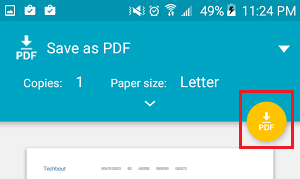
Сохранение веб-страниц в формате PDF с помощью Firefox
В браузере Firefox процесс сохранения веб-страницы в виде документа PDF немного проще.
1. Открыть Fire Fox браузер на вашем телефоне или планшете Android
2. Затем откройте Страница в Интернете который вы хотите сохранить как документ PDF.
3. Как только вы перейдете на веб-страницу, нажмите на 3 точки значок, расположенный в правом верхнем углу экрана (см. изображение ниже).
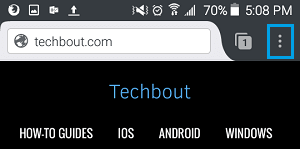
4. В раскрывающемся списке нажмите на Страница.
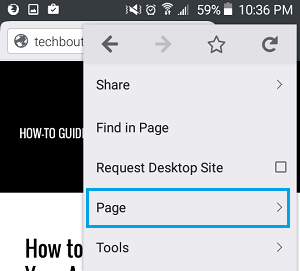
5. Затем нажмите на Сохранить как PDF (См. Изображение ниже)
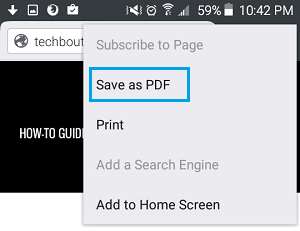
Теперь, когда вы сохранили веб-страницы в виде PDF-документов, следующим шагом будет привыкание к доступу к сохраненным веб-страницам для чтения в автономном режиме.
Доступ к веб-страницам, сохраненным в формате PDF, для чтения в автономном режиме
На большинстве телефонов Android файлы PDF обычно сохраняются в папке «Мои файлы» (на телефонах Samsung) или в папке загрузок (на других устройствах Android).
Если ваш телефон использует папку «Мои файлы», вы можете выполнить следующие действия, чтобы получить доступ к веб-страницам, сохраненным в формате PDF.
1. Нажмите на Все приложения Значок, расположенный в нижнем меню на главном экране вашего телефона Android.

2. Затем нажмите на Инструменты Папка.
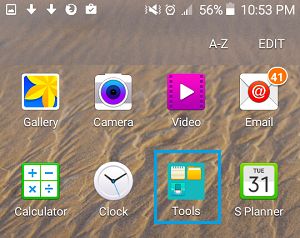
3. В папке Инструменты нажмите на Мои файлы.
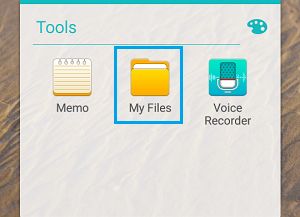
В этой папке вы найдете все веб-страницы, сохраненные в формате PDF. Просмотрите список файлов и Выбрать PDF-файл, который вы хотите открыть.
Как упоминалось выше, большинство других телефонов Android сохраняют веб-страницы, сохраненные в виде документов PDF, в папке загрузок, к которой можно легко получить доступ, выполнив следующие действия.
1. На главном экране телефона или планшета Android нажмите на значок Все приложения значок.

2. Затем нажмите на Загрузки.
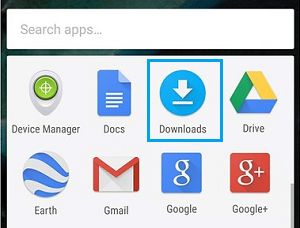
Вы найдете все веб-страницы, сохраненные в виде PDF-документов, в папке загрузок. Просмотрите список загрузок и найдите документ PDF, который хотите открыть.
Доступ к веб-страницам, сохраненным в формате PDF, с помощью Adobe Acrobat
Простой способ получить доступ к веб-страницам, сохраненным в виде PDF-документов на вашем телефоне Android, — это загрузить и установить приложение Adobe Acrobat на свое устройство.
1. Скачать приложение Adobe Acrobat из Google Play Store и установите приложение на свое устройство Android.
2. Затем откройте приложение Adobe Acrobat на своем телефоне или планшете Android.
Вы увидите список всех веб-страниц, которые вы сохранили в виде PDF-документов на своем телефоне Android. Просмотрите список и Выбрать веб-страницу, которую вы хотите просмотреть.
- Как отправить файлы PDF с помощью WhatsApp на телефоне Android
[ad_2]